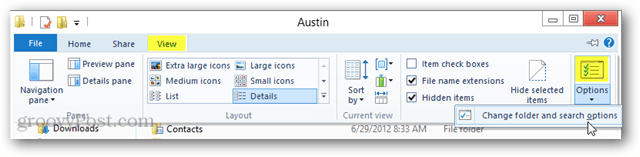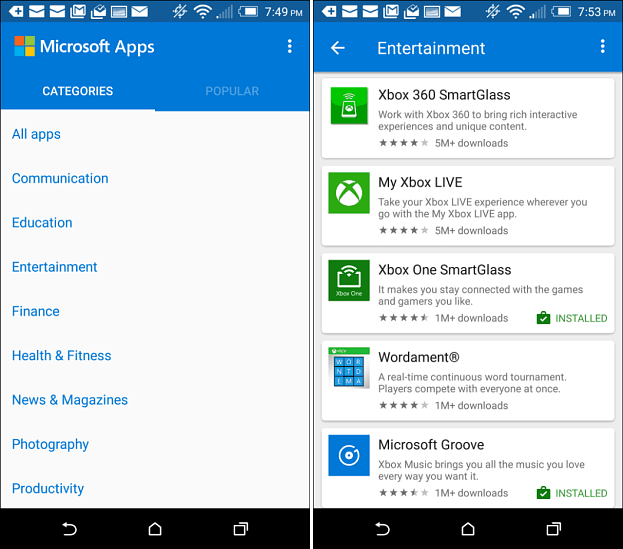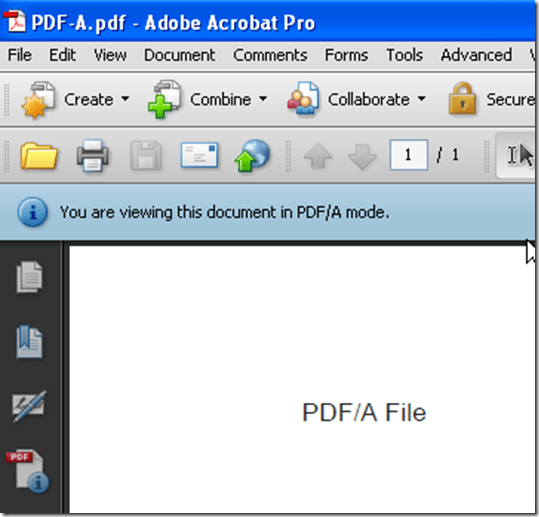Ultima actualización en

A veces, es posible que deba combinar archivos PDF en un solo documento. En una Mac, puede hacer esto usando la aplicación Vista previa incorporada en solo unos pocos pasos.
Dependiendo del proyecto, es posible que deba combinar archivos PDF en un solo documento. En Mac, puede hacer esto usando la aplicación Vista previa incorporada en solo unos pocos pasos. Mejor aún, el archivo combinado sigue siendo un PDF para que pueda compartirlo con cualquier usuario de Windows y Mac con facilidad. A continuación, se explica cómo combinar archivos PDF en Mac.
Combinar archivos PDF en Mac
Ya sea para uso profesional, educativo o personal, es posible que deba combinar dos o más archivos PDF en un solo archivo. Para combinar, querrás usar la aplicación Vista previa en tu Mac.
- Abra su PDF en Avance.
- Seleccione Ver> Miniaturas para mostrar las imágenes en miniatura de su PDF.
- Escoge un miniatura de la página para resaltar dónde desea insertar otro PDF.
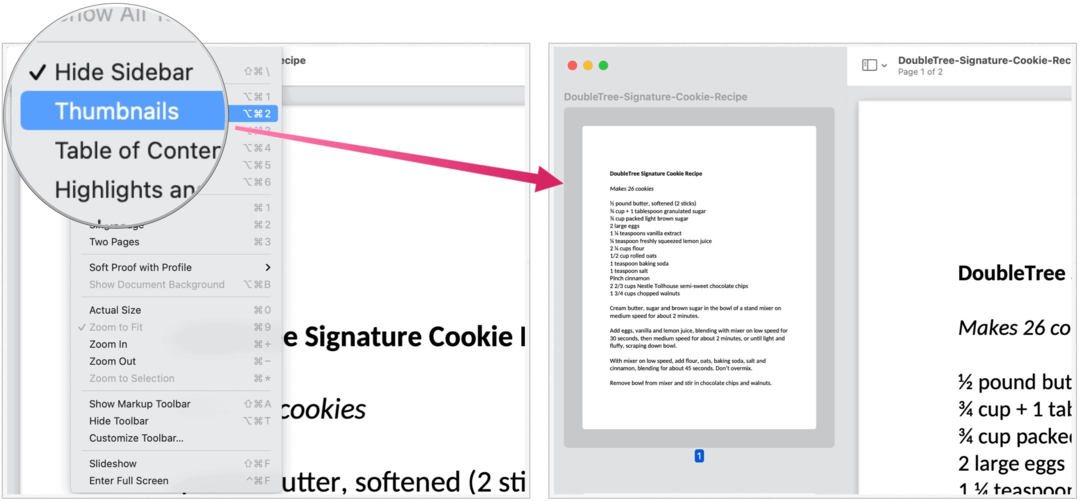
Próximo:
- Escoger Editar> Insertar> Página desde archivo.
- Resaltar el PDF desea insertar.
- Hacer clic Abierto.
- Para guardar, elija Archivo> Exportar como PDF.
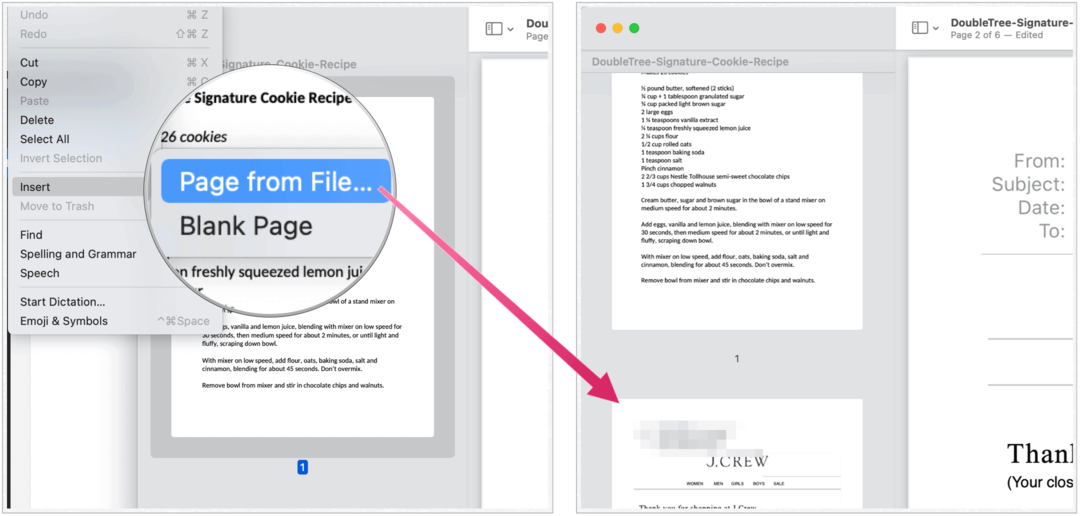
Su PDF importado ahora es parte de su PDF original. Escoger Archivo> Guardar para actualizar el archivo.
Combinar páginas PDF parciales con otro PDF
En el ejemplo anterior, agregó un PDF completo a otro. Si solo desea agregar ciertas páginas a un PDF, siga estas instrucciones.
- Abre el PDF desea agregar páginas.
- Abra por separado el otro PDF.
- Seleccione Ver> Miniaturas sobre el segundo PDF para mostrar las imágenes en miniatura.
- Mantenga pulsado el Tecla de comandoy, a continuación, seleccione las miniaturas de página que desee agregar al otro documento.
- Liberar el Tecla de comando.
- Arrastrar el miniaturas de página combinadas en la barra lateral del otro PDF, teniendo cuidado de arrastrar a la ubicación correcta entre las páginas.
- Suelta las miniaturas de página combinadas para colocarlas en el otro PDF.
Las páginas PDF seleccionadas ahora forman parte del PDF original. Seleccione Archivo> Guardar para actualizar el archivo.
Rotar, eliminar y reordenar páginas
Puede realizar cambios menores en las páginas de un PDF utilizando la aplicación Vista previa en su Mac.
Para rotar una página:
- Abra su PDF en Avance.
- Seleccione Ver> Miniaturas para mostrar las imágenes en miniatura de su PDF.
- Elegir el miniaturapágina quieres rotar.
- Seleccione Herramientas>Girar a la izquierda o Gira a la derecha para cambiar la página.
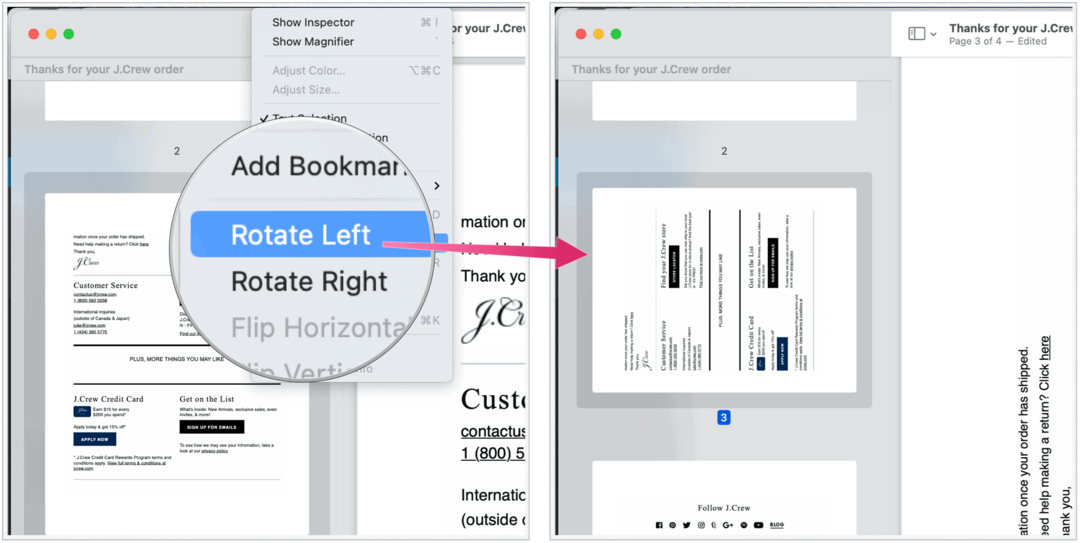
Repita los pasos 1 a 4 para rotar otras páginas en un PDF. Seleccione Archivo> Guardar para actualizar el archivo.
Para eliminar una página:
- Abra su PDF en Avance.
- Seleccione Ver> Miniaturas para mostrar las imágenes en miniatura de su PDF.
- Elegir el miniaturapágina desea eliminar.
- Seleccione Editar> Eliminar para eliminar la página resaltada del PDF.
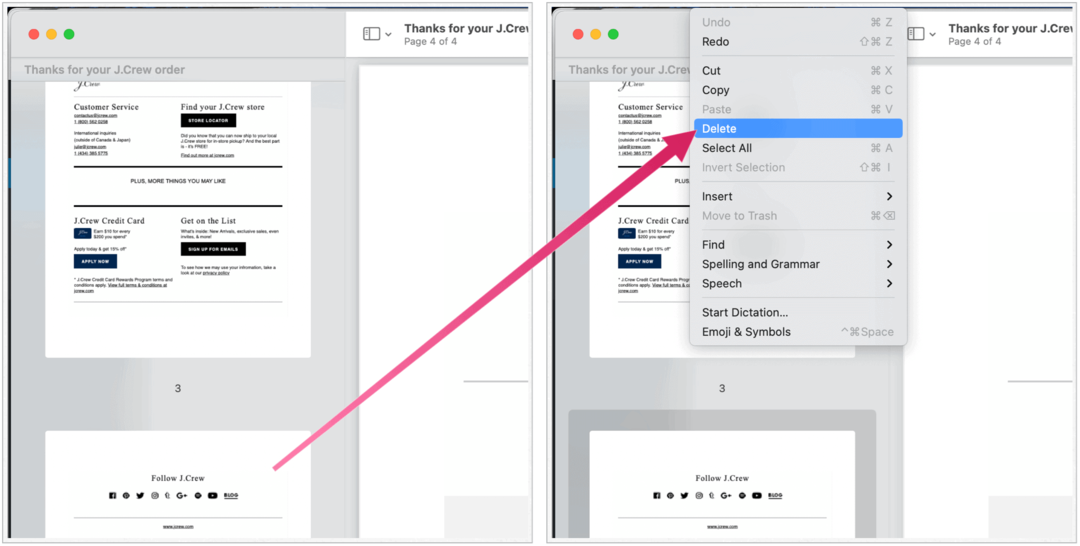
Repita los pasos 1 a 4 para eliminar otras páginas de un PDF. Seleccione Archivo> Guardar para actualizar el archivo.
Para reordenar las páginas:
- Abra su PDF en Avance.
- Seleccione Ver> Miniaturas para mostrar las imágenes en miniatura de su PDF.
- Elegir el miniaturapágina quieres moverte.
- Arrastrar el página de miniaturas a una nueva ubicación en la barra lateral.
Repita los pasos 1 a 4 para reordenar otras páginas en un PDF. Seleccione Archivo> Guardar para actualizar el archivo.
Compartir y exportar
Una vez que haya terminado de ajustar su PDF y guardarlo, puede compartir el archivo. Para hacerlo:
- O haga clic en el botón de compartir en la aplicación Vista previa;
- Escoger Archivo> Compartir, luego seleccione su opción para compartir.
Para guardar su PDF en otro formato:
- En Vista previa, elija Archivo> Exportar, escoge un formato, luego haga clic en Salvar.
Ya sea que desee combinar archivos PDF, ajustar su apariencia o compartirlos / exportarlos, puede editarlos ligeramente desde la aplicación Vista previa. Sí, esto significa que no necesita una aplicación de edición de PDF cara como Adobe Acrobat o un título similar Para empezar.
Coincidencia de precios en la tienda: cómo obtener precios en línea con la conveniencia tradicional
Comprar en la tienda no significa que deba pagar precios más altos. Gracias a las garantías de igualación de precios, puede obtener descuentos en línea con ladrillos y mortero ...
Cómo regalar una suscripción a Disney Plus con una tarjeta de regalo digital
Si ha disfrutado de Disney Plus y desea compartirlo con otros, aquí le mostramos cómo comprar una suscripción de regalo de Disney + para ...
Su guía para compartir documentos en documentos, hojas de cálculo y presentaciones de Google
Puede colaborar fácilmente con las aplicaciones web de Google. Aquí está su guía para compartir en Documentos, Hojas de cálculo y Presentaciones de Google con los permisos ...